Cómo crear un hipervínculo directo desde una dirección web que contiene espacios en un documento de Word 2013

Al escribir, Word reconoce ciertos conjuntos de caracteres, como web y UNC (Convenio de nomenclatura universal - un recurso de red) direcciones, y los convierte automáticamente a hipervínculos en vivo. Sin embargo, puede observar que las direcciones con espacios no se convierten correctamente.
Después de encontrar el primer espacio en la dirección, Word deja de crear el hipervínculo activo porque no sabe si terminó de escribir la dirección y continúa en el siguiente palabra o si la dirección contiene espacios. Sin embargo, hay un par de soluciones fáciles para este problema.
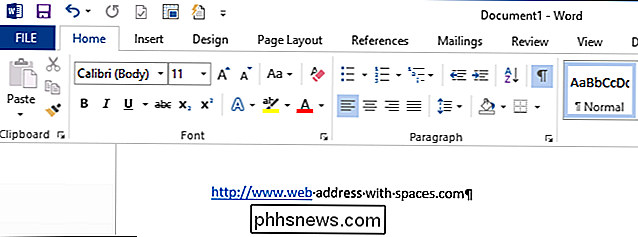
La primera forma de especificar que un grupo de palabras que contiene espacios es una dirección web o UNC que desea convertir a un hipervínculo activo es rodear el texto con el left (<) and right (>) corchetes angulares, como se muestra a continuación.
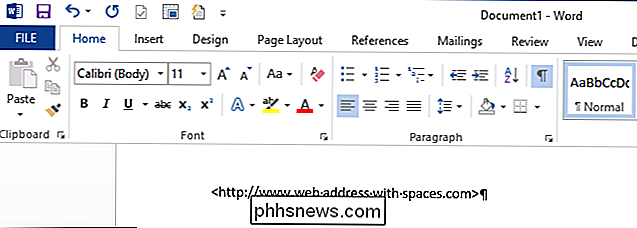
Cuando presiona la "Barra espaciadora" o la tecla "Tab" después del corchete de cierre, Word convierte la dirección entre corchetes en un hipervínculo activo.
NOTA: También puede rodear la dirección con comillas.
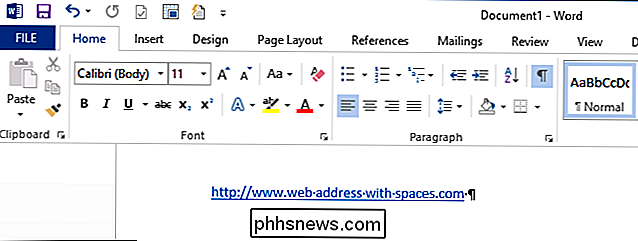
Otro método es reemplazar cada espacio en la dirección con "% 20" (sin las comillas), que es el valor hexadecimal de un espacio.
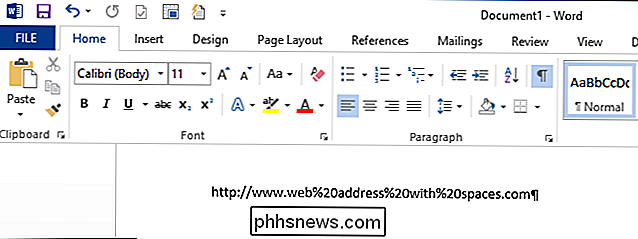
Nuevamente, cuando presiona la barra espaciadora o la tecla "Tab" después del final de la dirección, Word convierte la dirección en un hipervínculo activo. Tenga en cuenta que el valor hexadecimal de un espacio permanece en el hipervínculo. Todavía es un hipervínculo válido.
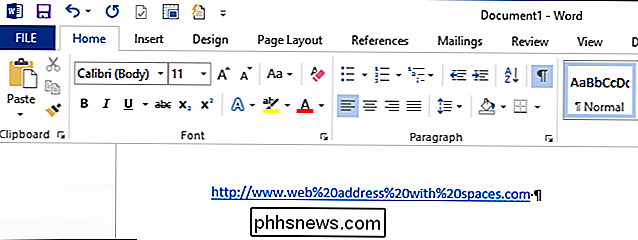
Puede aplicar los mismos métodos a las direcciones UNC para convertirlos a hipervínculos activos a medida que escribe, como se muestra a continuación.
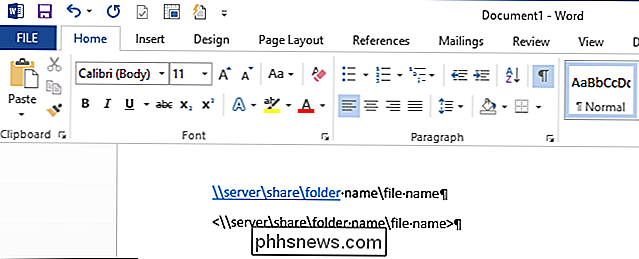
Si tiene una dirección que contiene espacios que no se convirtieron correctamente, puede arreglarlo sin volver a escribirlo. Simplemente haga clic derecho en la parte de la dirección que es un hipervínculo y seleccione "Eliminar hipervínculo" del menú emergente.
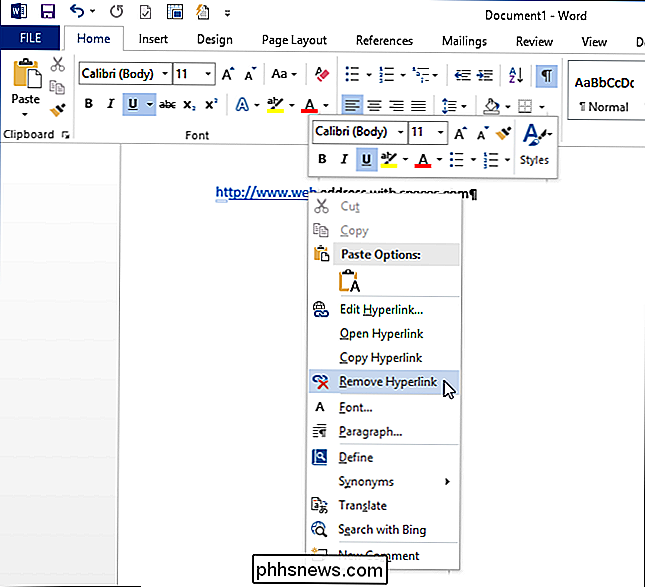
Luego, agregue los corchetes o comillas en cualquier extremo de la dirección e ingrese un espacio o pestaña después del cierre corchete o cita. La dirección se convertirá a un hipervínculo activo. Este último consejo es especialmente útil si tiene algunas direcciones largas que necesita corregir, pero no quiere volver a escribirlas.
También puede eliminar los hipervínculos de algunas o todas las direcciones web o de red de su documento. Si no desea crear hipervínculos activos automáticamente desde direcciones web o de red, puede desactivar la creación automática de hipervínculos.
Estos trucos para ingresar hipervínculos activos también funcionan en Outlook.

Cómo preparar su casa para el invierno
Se acerca el invierno. En algunas regiones de los EE. UU., Ya está empezando a ponerse notablemente más frío, lo que significa que es más o menos el momento de prepararse para los meses de frío que se avecinan. Aquí hay algunas cosas que debe hacer para preparar su casa. Pruebe su calefacción antes de que la necesite Probablemente no necesite encender su horno todavía, pero ciertamente no quiere esperar hasta lo necesita absolutamente antes de descubrir que necesita reparación.

Cómo cambiar a Dvorak (y otros diseños de teclado) en su computadora o teléfono
El llamado diseño de teclado QWERTY, el teclado que la mayoría de nosotros usamos todos los días, es un pilar de tipeo. La mayoría de la gente nunca necesitará o querrá usar otra cosa. Pero hay otros diseños de teclado, algunos de los cuales dicen ser más eficientes. RELACIONADOS: Explicación de los diseños de teclado alternativos: ¿Deberías cambiar a Dvorak o Colemak?



